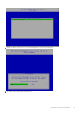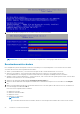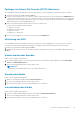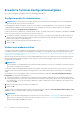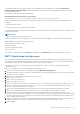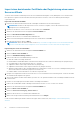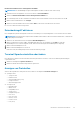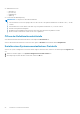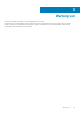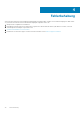Deployment Guide
9. Nachdem die Aktualisierung abgeschlossen ist, ändern Sie das Passwort der Datenbank.
ANMERKUNG: Die Versionsnummer unterscheidet sich möglicherweise vom beigefügten Bildschirmausschnitt.
Benutzerkennwörter ändern
Diese Aufgabe kann jederzeit durchgeführt werden. Die Verwendung von Security Management Server Virtual ist nicht erforderlich.
Sie können die Passwörter für die folgenden Benutzer ändern:
● delluser (Terminal-Administrator) – Dieser Benutzer hat Zugriff auf das Terminal und die Menüs von Dell Server.
● dellconsole (Shell-Zugriff) – Dieser Benutzer hat Zugriff auf die Shell von Dell Server. Shell-Zugriff steht für einen
Netzwerkadministrator zur Verfügung, um die Netzwerkkonnektivität zu überprüfen und allfällige Probleme zu beheben.
● dellsupport (Dell ProSupport Administrator) – Dieser Benutzer hat „sudo“-Rechte und sollte sparsam genutzt werden. Sie kontrollieren
das Kennwort für dieses Konto aus Sicherheitsgründen.
1. Wählen Sie aus dem Menü Grundkonfiguration Benutzerpasswörter ändern aus.
2. Wählen Sie auf dem Bildschirm Benutzerpasswörter ändern das zu ändernde Benutzerpasswort aus und wählen Sie dann Eingabe
aus.
3. Geben Sie auf dem Bildschirm Passwort einstellen das aktuelle Passwort ein. Dann geben Sie das neue Passwort ein, wiederholen Sie
es zur Bestätigung und wählen dann OK aus.
Passwörter müssen folgende Elemente enthalten:
● Mindestens 8 Zeichen
● Mindestens 1 Großbuchstaben
● Mindestens 1 Ziffer
● Mindestens 1 Sonderzeichen
ANMERKUNG:
Um verschiedene Benutzerkonten auszuwählen, drücken Sie zum Anzeigen der Auswahlliste die Leertaste auf der Tastatur.
22 Detailliertes Installationshandbuch